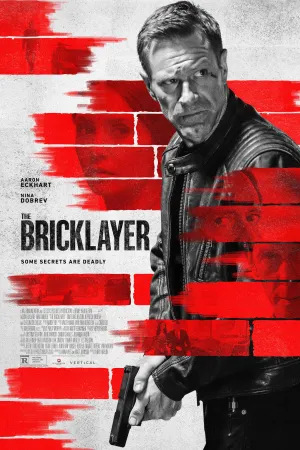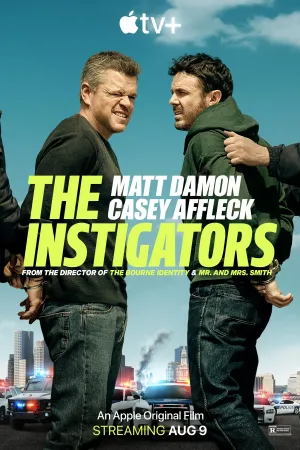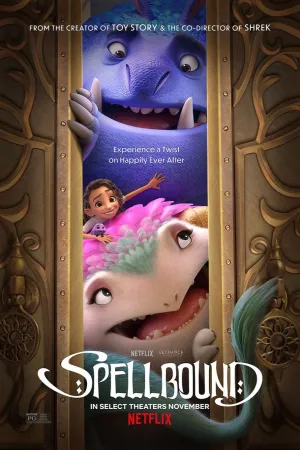Cara Buat Daftar Isi Otomatis di Word: Panduan Lengkap dan Mudah
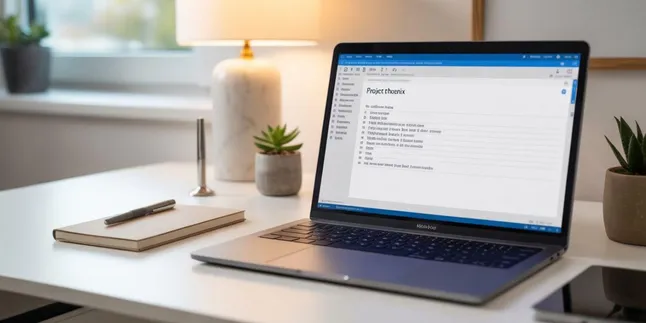
cara buat daftar isi otomatis di word
Kapanlagi.com - Membuat daftar isi secara manual memang memakan waktu dan sering kali tidak rapi. Untungnya, Microsoft Word menyediakan fitur otomatis yang memungkinkan Anda membuat daftar isi dengan cepat dan profesional.
Fitur cara buat daftar isi otomatis di word ini sangat berguna untuk dokumen panjang seperti skripsi, laporan, atau buku. Dengan beberapa langkah sederhana, daftar isi akan terbentuk secara otomatis berdasarkan struktur heading dalam dokumen Anda.
Mengutip dari Microsoft Support, Word menggunakan judul dalam dokumen untuk menyusun tabel daftar isi otomatis yang dapat diperbarui ketika Anda mengubah teks judul, rangkaian, atau tingkat. Hal ini membuat proses editing dokumen menjadi lebih efisien dan terorganisir.
Advertisement
1. Pengertian dan Manfaat Daftar Isi Otomatis di Word
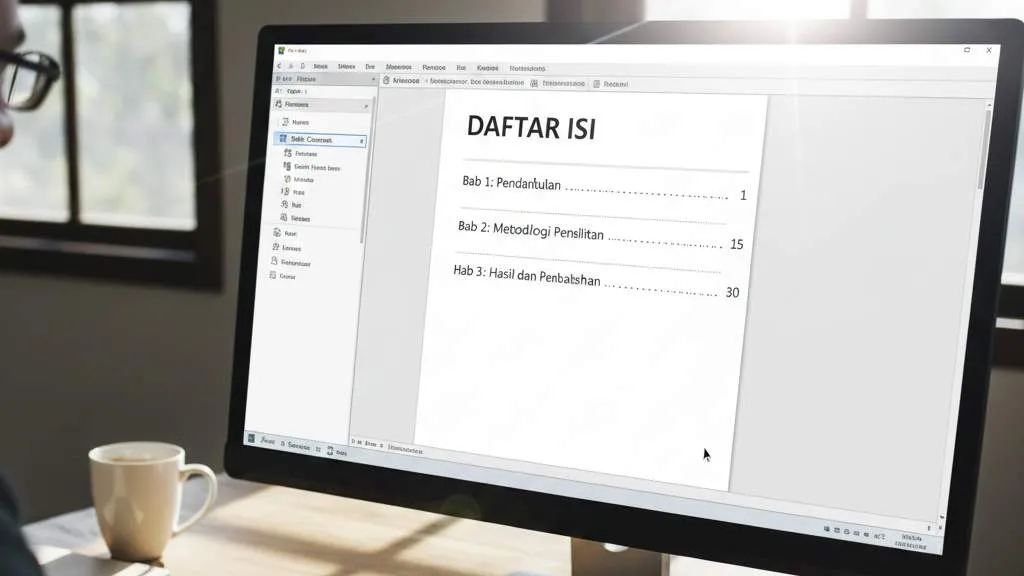
Daftar isi otomatis adalah fitur Microsoft Word yang secara otomatis membuat indeks berdasarkan heading styles yang telah diterapkan pada dokumen. Fitur ini menggunakan format Heading 1, Heading 2, dan Heading 3 untuk menentukan hierarki dan struktur daftar isi.
Keunggulan utama dari cara buat daftar isi otomatis di word adalah kemampuannya untuk memperbarui nomor halaman secara otomatis ketika ada perubahan dalam dokumen. Ini sangat berbeda dengan daftar isi manual yang harus diubah satu per satu jika ada revisi.
Melansir dari GoSkills, daftar isi memberikan lima manfaat utama: memberikan gambaran menyeluruh dokumen, membuat dokumen terlihat profesional, membantu organisasi penulis, memudahkan diskusi dokumen, dan menyediakan jalur pembelajaran yang terstruktur. Fitur otomatis ini juga menghemat waktu signifikan dibandingkan pembuatan manual.
Selain itu, daftar isi otomatis memungkinkan pembaca untuk navigasi yang lebih mudah, terutama dalam dokumen digital di mana setiap entri dapat berfungsi sebagai hyperlink yang langsung mengarah ke bagian terkait.
2. Persiapan Sebelum Membuat Daftar Isi Otomatis
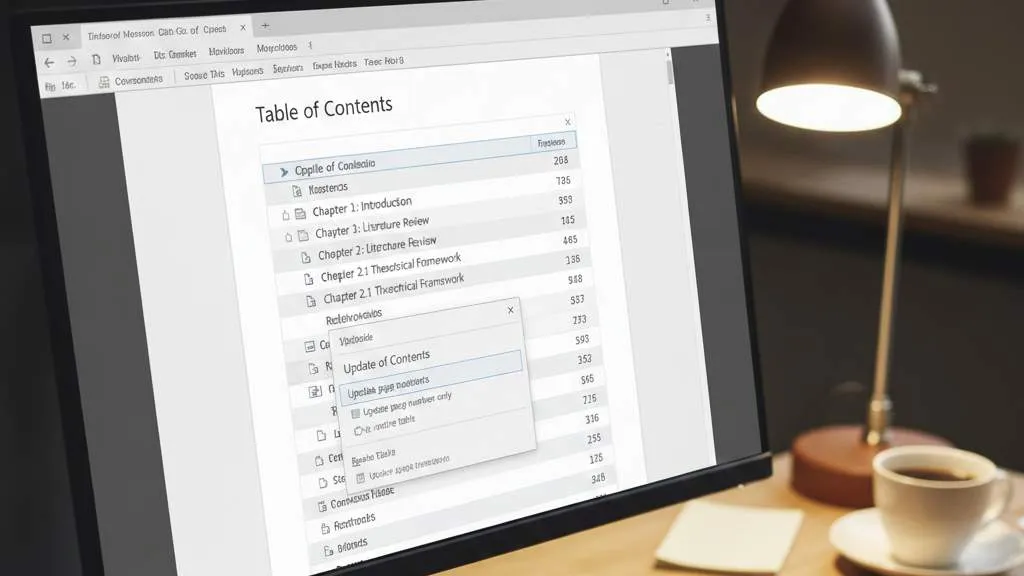
- Susun Struktur Dokumen dengan Heading Styles - Pastikan semua judul bab menggunakan Heading 1, subjudul menggunakan Heading 2, dan sub-subjudul menggunakan Heading 3. Konsistensi ini penting untuk hasil daftar isi yang rapi.
- Periksa Urutan dan Hierarki - Verifikasi bahwa urutan bab dan subbab sudah sesuai dengan alur dokumen. Heading yang tidak berurutan akan membuat daftar isi terlihat tidak terstruktur.
- Siapkan Halaman Kosong untuk Daftar Isi - Tentukan lokasi daftar isi, biasanya setelah halaman judul atau kata pengantar. Pastikan ada halaman kosong yang cukup untuk menampung seluruh daftar isi.
- Cek Format Heading - Pastikan semua heading menggunakan format yang konsisten. Jika ada judul yang tidak muncul di daftar isi, kemungkinan besar tidak menggunakan heading style yang tepat.
- Backup Dokumen - Selalu buat salinan dokumen sebelum menambahkan daftar isi otomatis, terutama untuk dokumen penting seperti skripsi atau laporan resmi.
Persiapan yang matang akan memastikan proses cara buat daftar isi otomatis di word berjalan lancar tanpa kendala teknis.
3. Langkah-Langkah Membuat Daftar Isi Otomatis di Windows
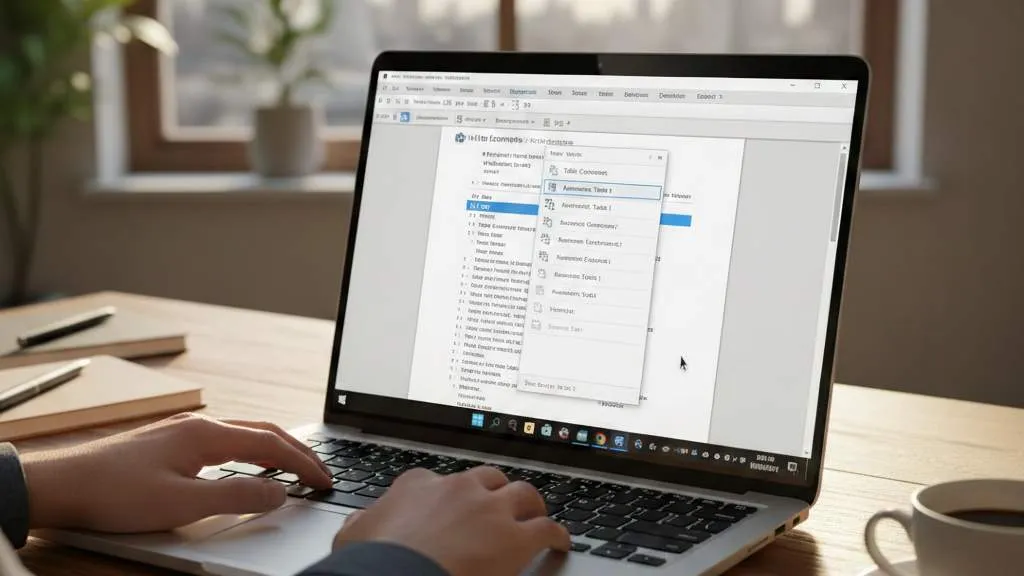
- Posisikan Kursor di Halaman Daftar Isi - Klik pada halaman kosong di mana Anda ingin menempatkan daftar isi. Biasanya ini berada di awal dokumen setelah halaman judul.
- Akses Menu References - Klik tab "References" di ribbon toolbar Microsoft Word. Tab ini berisi semua fitur yang berkaitan dengan referensi dan navigasi dokumen.
- Pilih Table of Contents - Klik ikon "Table of Contents" yang berada di bagian kiri menu References. Akan muncul dropdown dengan berbagai pilihan gaya daftar isi.
- Pilih Automatic Table - Pilih salah satu dari opsi "Automatic Table 1" atau "Automatic Table 2". Perbedaannya hanya pada judul, yang satu menggunakan "Contents" dan yang lain "Table of Contents".
- Daftar Isi Terbentuk Otomatis - Word akan memindai dokumen dan membuat daftar isi berdasarkan heading styles yang telah diterapkan. Proses ini biasanya hanya membutuhkan beberapa detik.
- Periksa Hasil - Verifikasi bahwa semua bab dan subbab sudah muncul dengan nomor halaman yang benar. Jika ada yang terlewat, periksa kembali format heading pada bagian tersebut.
- Update Jika Diperlukan - Jika ada perubahan dalam dokumen, klik kanan pada daftar isi dan pilih "Update Field" untuk memperbarui secara otomatis.
Mengutip dari Detik, jika ada entri yang hilang, hal ini biasanya disebabkan karena judul tidak diformat sebagai heading. Solusinya adalah memilih teks judul tersebut, masuk ke Home > Styles, lalu pilih Heading 1.
4. Cara Membuat Daftar Isi Otomatis di macOS dan Web
Untuk pengguna macOS, proses pembuatan daftar isi otomatis hampir identik dengan Windows. Perbedaan utama terletak pada tampilan interface yang disesuaikan dengan sistem operasi Mac.
- Langkah untuk macOS - Klik pada tempat yang ingin disisipkan daftar isi, kemudian pilih References > Table of Contents > Automatic Table of Contents. Sistem akan otomatis membuat daftar isi berdasarkan heading yang ada.
- Proses di Word Online (Web) - Buka dokumen di browser, klik di lokasi daftar isi, pilih References pada toolbar ribbon, lalu klik "Insert Table of Contents" atau "Table of Contents > Insert Table of Contents".
- Sinkronisasi Antar Platform - Daftar isi yang dibuat di satu platform akan tetap berfungsi ketika dokumen dibuka di platform lain, memastikan konsistensi format.
- Fitur Khusus Web Version - Word online memiliki beberapa keterbatasan dalam kustomisasi, namun fungsi dasar pembuatan daftar isi otomatis tetap tersedia dan mudah digunakan.
- Troubleshooting Lintas Platform - Jika daftar isi tidak muncul dengan benar saat berpindah platform, lakukan update dengan mengklik kanan dan memilih "Update Field".
Melansir dari Penerbit Deepublish Jakarta, fitur daftar isi otomatis tersedia di semua versi Microsoft Word, baik desktop maupun online, dengan fungsionalitas yang hampir identik di setiap platform.
5. Kustomisasi dan Pengaturan Lanjutan Daftar Isi
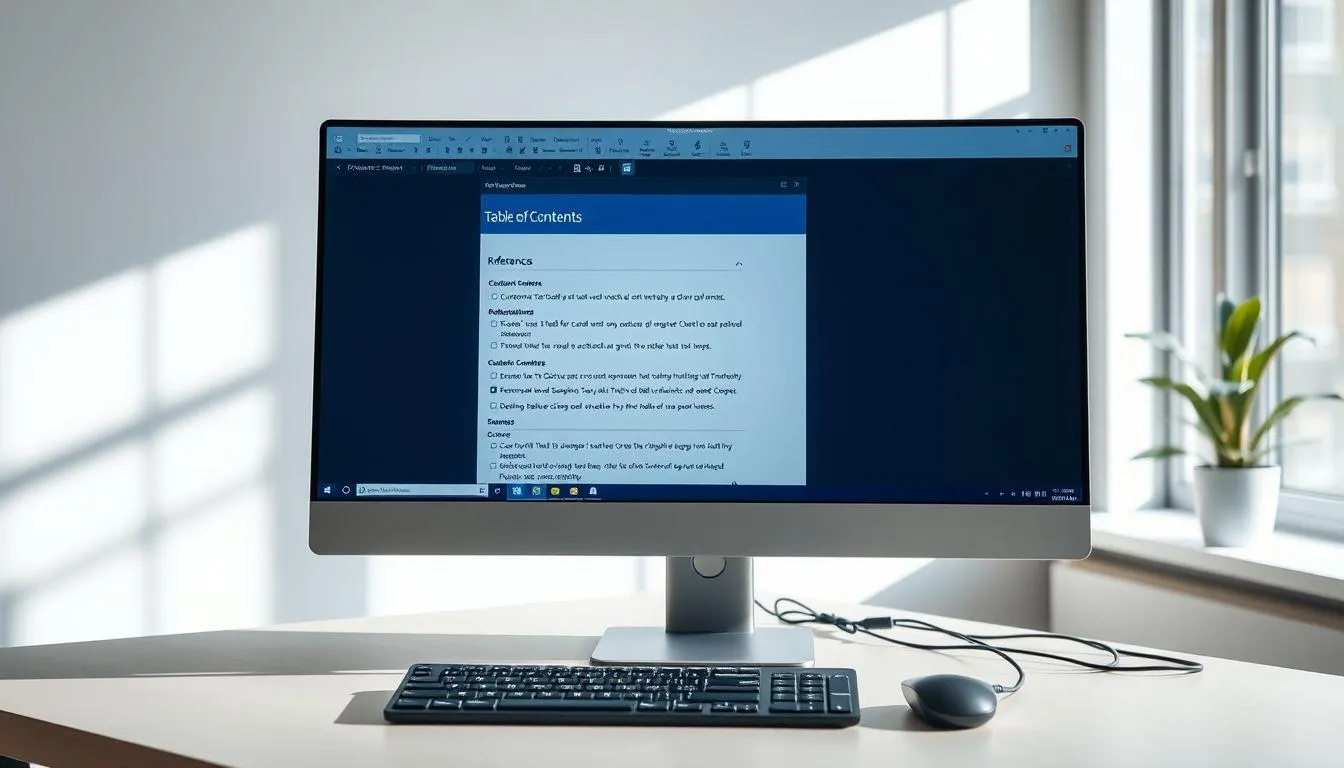
Setelah berhasil membuat daftar isi dasar, Anda dapat melakukan berbagai kustomisasi untuk menyesuaikan dengan kebutuhan dokumen. Microsoft Word menyediakan opsi "Custom Table of Contents" yang memberikan kontrol penuh atas tampilan dan format.
- Mengubah Format Daftar Isi - Akses References > Table of Contents > Custom Table of Contents. Di sini Anda dapat memilih format Classic, Modern, atau From Template sesuai preferensi.
- Mengatur Jumlah Level Heading - Pada dialog box, ubah "Show levels" untuk menentukan berapa tingkat heading yang ditampilkan. Misalnya, setting 2 akan menampilkan hanya Heading 1 dan Heading 2.
- Menambahkan Dot Leaders - Pilih jenis garis penghubung antara judul dan nomor halaman. Opsi tersedia mulai dari titik-titik, garis putus-putus, hingga tanpa penghubung.
- Modifikasi Style Heading - Klik tombol "Modify" untuk mengubah font, ukuran, warna, dan format lainnya. Perubahan ini akan tersimpan dan dapat digunakan untuk dokumen lain.
- Menambahkan Non-Heading Style - Melalui tombol "Options", Anda dapat menambahkan style lain selain heading standar ke dalam daftar isi, seperti style "Title" atau custom style yang dibuat sendiri.
Kustomisasi ini memungkinkan cara buat daftar isi otomatis di word menghasilkan tampilan yang sesuai dengan standar institusi atau preferensi personal Anda.
6. Tips Mengatasi Masalah dan Memperbarui Daftar Isi
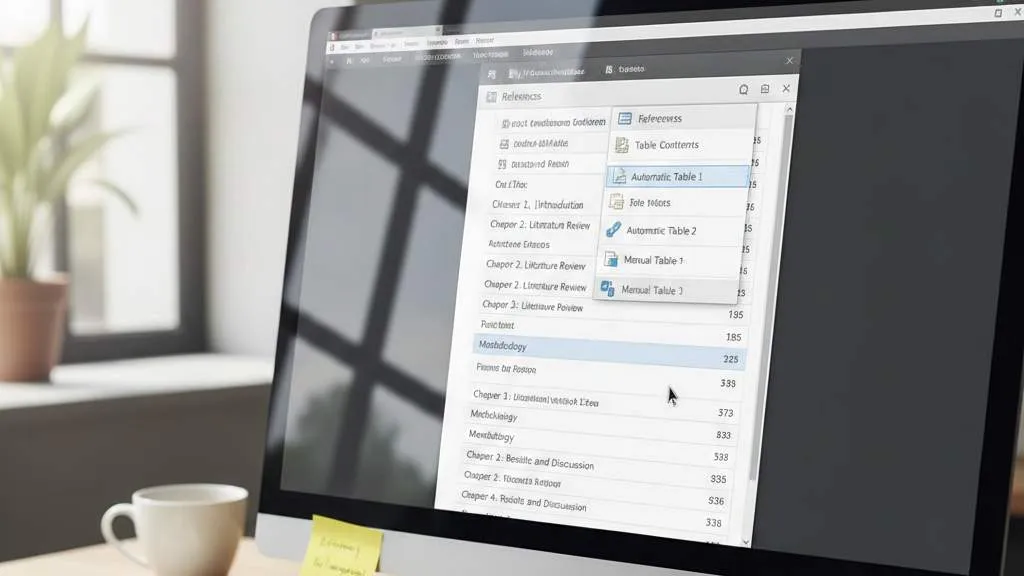
Dalam penggunaan sehari-hari, sering muncul berbagai masalah teknis saat membuat atau memperbarui daftar isi otomatis. Berikut adalah solusi untuk masalah yang paling umum terjadi.
- Mengatasi Entri yang Hilang - Jika ada bab yang tidak muncul, pastikan menggunakan heading style yang benar. Pilih teks judul, masuk ke Home > Styles, dan aplikasikan Heading 1, 2, atau 3 sesuai hierarki.
- Memperbarui Nomor Halaman - Klik kanan pada daftar isi dan pilih "Update Field". Pilih "Update page numbers only" jika hanya nomor halaman yang berubah, atau "Update entire table" untuk pembaruan menyeluruh.
- Memperbaiki Format yang Rusak - Jika format daftar isi berubah tidak sesuai, hapus daftar isi lama dan buat ulang. Pastikan heading styles konsisten sebelum membuat yang baru.
- Menangani Dokumen Panjang - Untuk dokumen dengan ratusan halaman, proses update mungkin membutuhkan waktu lebih lama. Bersabarlah dan jangan interrupt proses yang sedang berjalan.
- Backup dan Recovery - Selalu simpan versi backup sebelum melakukan perubahan besar pada daftar isi, terutama untuk dokumen penting seperti thesis atau laporan resmi.
Mengutip dari Microsoft Support, pembaruan daftar isi sebaiknya dilakukan secara berkala selama proses penulisan untuk memastikan akurasi nomor halaman dan struktur dokumen.
7. FAQ (Frequently Asked Questions)
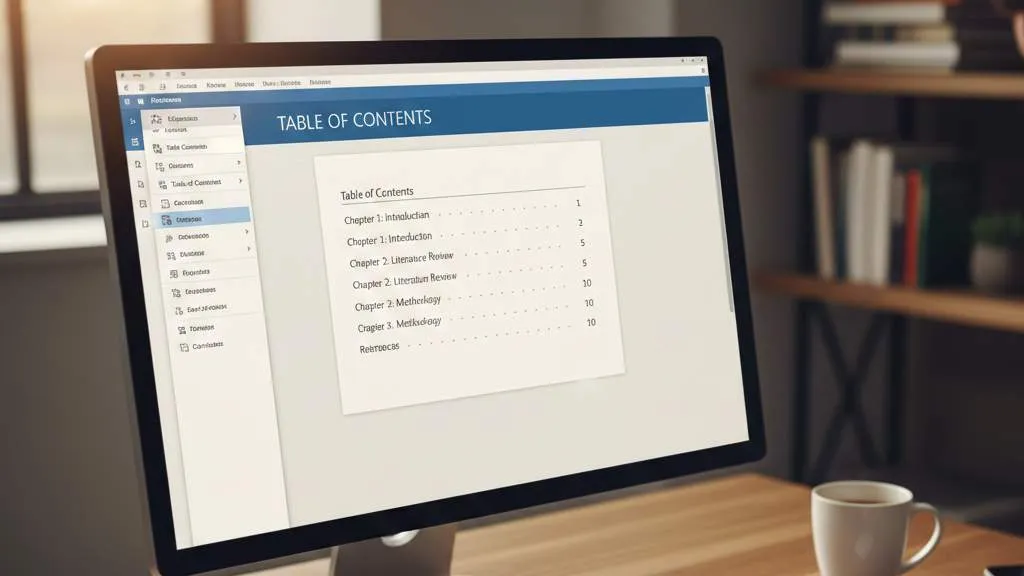
Apakah daftar isi otomatis bisa dibuat di semua versi Microsoft Word?
Ya, fitur daftar isi otomatis tersedia di semua versi Microsoft Word mulai dari Word 2007 hingga versi terbaru, termasuk Word Online. Namun, tampilan interface mungkin sedikit berbeda antar versi.
Bagaimana cara mengubah font daftar isi yang sudah jadi?
Anda dapat mengubah font melalui References > Table of Contents > Custom Table of Contents > Modify. Pilih level yang ingin diubah (TOC 1, TOC 2, dst) dan sesuaikan format font sesuai keinginan.
Mengapa beberapa judul tidak muncul di daftar isi otomatis?
Hal ini biasanya terjadi karena judul tersebut tidak menggunakan heading style. Pastikan semua judul yang ingin dimunculkan menggunakan format Heading 1, Heading 2, atau Heading 3.
Bisakah daftar isi otomatis dibuat tanpa nomor halaman?
Ya, Anda dapat membuat daftar isi tanpa nomor halaman melalui Custom Table of Contents. Hilangkan centang pada "Show page numbers" atau pilih format yang tidak menampilkan nomor halaman.
Apakah daftar isi otomatis bisa dijadikan hyperlink?
Ya, secara default daftar isi otomatis di Word sudah berfungsi sebagai hyperlink. Dengan menekan Ctrl+klik pada entri daftar isi, Anda akan langsung diarahkan ke halaman yang bersangkutan.
Bagaimana cara menambahkan lebih dari 3 level heading di daftar isi?
Melalui Custom Table of Contents, Anda dapat mengatur "Show levels" hingga 9 level. Word mendukung heading style dari Heading 1 sampai Heading 9 untuk struktur dokumen yang sangat detail.
Apakah daftar isi otomatis bisa disimpan sebagai template?
Ya, setelah membuat format daftar isi yang diinginkan, Anda dapat menyimpan dokumen sebagai template (.dotx) sehingga format yang sama dapat digunakan untuk dokumen lain di masa mendatang.
(kpl/cmk)
Advertisement
-
Teen - Fashion Kasual Celana Jeans Ala Anak Skena: Pilihan Straight sampai Baggy yang Wajib Dicoba